Configurar notificaciones entrantes
Las notificaciones para las llamadas entrantes al teléfono inteligente y la batería restante de dicho teléfono se pueden mostrar en la computadora inteligente.
Cambiar la configuración en un iPhone
Importante
En los iPhones, solamente se mostrarán las notificaciones entrantes para direcciones de correo electrónico registradas a través de [Teléfono] o [Agregar cuenta].
* Cuando se reciba una notificación entrante, la pantalla no mostrará el nombre de la aplicación ni el del remitente.
Smartphone
Pulse
 (MENÚ) > [Dispositivo] > [PADRONE SMART+] y, a continuación, siga el procedimiento que se indica a continuación.
(MENÚ) > [Dispositivo] > [PADRONE SMART+] y, a continuación, siga el procedimiento que se indica a continuación.
1. Pulse [Configuración de notificaciones].
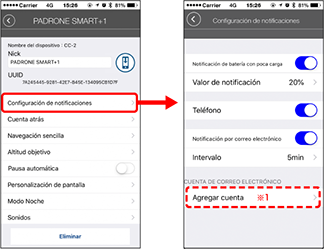
• Notificación de batería con poca carga:
Cuando la batería del smartphone alcanza una cantidad especificada, el símbolo (batería restante el smartphone) parpadea en la computadora smart.
(batería restante el smartphone) parpadea en la computadora smart.• Teléfono / Correo electrónico:
Cuando llega una notificación, [Teléfono] o [Correo] parpadea en la pantalla de la computadora smart y, además, se emite una alarma audible. Una vez cerrada la notificación, los símbolos /
/  (llamada entrante/icono de notificación de correo electrónico) parpadeará.
(llamada entrante/icono de notificación de correo electrónico) parpadeará.*1: Es necesario definir la configuración de la cuenta de correo electrónico para recibir notificaciones entrantes.
* Los iconos y el número de notificaciones entrantes no se pueden mostrar cuando la personalización de la pantalla se establece para mostrar 8 segmentos de pantalla.
* Las visualizaciones de los iconos y el número de notificaciones entrantes se restablecen cuando la medición se pausa, se restablece o finaliza.
Cambiar la configuración en un smartphone Android
Importante
Las notificaciones por correo electrónico se muestran para las cuentas de correo electrónico registradas a través de [Agregar cuenta]. (Excluidas las cuentas de Gmail)
* Para usuarios con una cuenta de Gmail configurada en Configuración de notificaciones
El método para configurar una cuenta de Gmail ha cambiado. Siga el procedimiento que se indica a continuación para definir la configuración de nuevo.1. Se requiere la aplicación Gmail para recibir notificaciones de Gmail. Instale la aplicación Gmail en el teléfono inteligente que está utilizando.
2. En Configuración de notificaciones, establezca [Gmail] en ACTIVADO.
Gmail ahora está configurado en Configuración de notificaciones.
Smartphone
Pulse
 (MENÚ) > [Dispositivo] > [PADRONE SMART+] y, a continuación, siga el procedimiento que se indica a continuación.
(MENÚ) > [Dispositivo] > [PADRONE SMART+] y, a continuación, siga el procedimiento que se indica a continuación.
1. Pulse [Configuración de notificaciones].
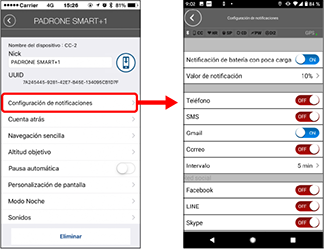
• Notificación de batería con poca carga:
Cuando la batería del smartphone alcanza una cantidad especificada, el símbolo (batería restante el smartphone) parpadea en la computadora smart.
(batería restante el smartphone) parpadea en la computadora smart.• Teléfono / SMS / Gmail / Correo / Red social:
Cuando llega una notificación, [Nombre de la aplicación] y [Nombre del contacto] (alfabético), o [Número de teléfono] o [Dirección de correo electrónico] parpadea en la pantalla de la computadora smart y, además, se emite una alarma audible.
 ¡BIP! ¡BIP! ¡BIP!
¡BIP! ¡BIP! ¡BIP!* El nombre de contacto registrado con caracteres no alfabéticos se mostrará como “Otro”.
Una vez cerrada la notificación, los símbolos
 /
/  /
/  (icono de notificación entrante) y el número de notificaciones parpadeará.
(icono de notificación entrante) y el número de notificaciones parpadeará.

* Los iconos y el número de notificaciones entrantes no se pueden mostrar cuando la personalización de la pantalla se establece para mostrar 8 segmentos de pantalla.
* Las visualizaciones de los iconos y el número de notificaciones entrantes se restablecen cuando la medición se pausa, se restablece o finaliza.
Copyright © 2021 CATEYE Co., Ltd.

